Windows10コンピューターでWindowsタスクマネージャーを起動します すると、いくつかのシステムアプリとバックグラウンドプロセスが見つかります。これらのプロセスのいくつかは、ご存知でしょう。その他、それほど多くはありません。
タスクマネージャでPCのCPUを消費する特定の「モダンセットアップホスト」があり、それが何をするのか疑問に思っている場合は、この説明者のシステムプロセス。一番上にあるのは、Modern Setup Hostが安全かどうかを確認する方法と、コンピューターでの高いCPU使用率を減らす方法も学びます。
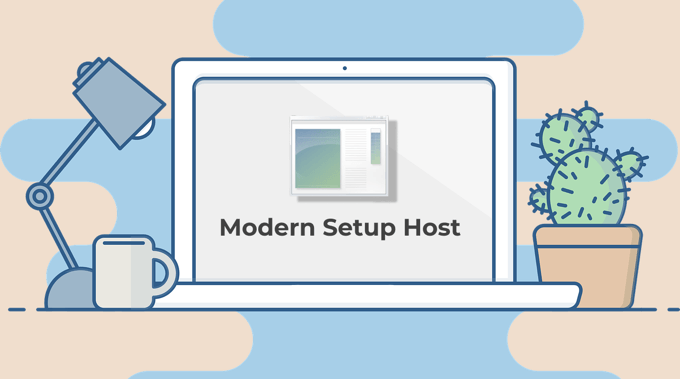
最新のセットアップホストとは
Modern Setup Hostは、Windowsオペレーティングシステムのコアコンポーネントです。オペレーティングシステムのバージョンやビルドに関係なく、どのWindowsコンピューターでも見つけることができます。 Windowsは、Modern Setup Hostのインストールファイル(SetupHost.exe)をコンピューターに自動的にダウンロードしてインストールします。
通常、プロセスは、存在しない場合と同様に、休止状態モードでは非アクティブのままになります。ただし、コンピューターにマイナーまたはメジャーのWindows Updateをインストールすると、Modern SetupHostが有効になります。
Modern Setup Hostの主な機能は、WindowsUpdateをインストールするためのコンピューターの準備です。インストールプロセス中に、Modern SetupHostがバックグラウンドで実行されていることがわかります。
これは、Windowsコンピューターの重要なコンポーネントです。 Modern Setup Hostがないと、PCを最新のオペレーティングシステムに更新できない場合があります。同様に、Modern Setup Hostが破損しているか誤動作している場合、古いWindowsバージョンからWindows10にコンピューターを更新する際に問題が発生する可能性があります。
In_content_1all:[300x250] / dfp:[640x360]->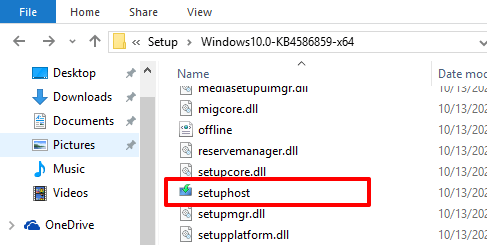
Modern Setup Hostファイルは、コンピューターのローカルディスクのC:/ $ Windows。〜BT / Sourcesフォルダーにあります。これは、自己開始型の実行可能セットアップファイルです。 Windows Updateをインストールする準備ができていない限り、手動で起動することはできません。
Modern Setup Hostファイルは安全ですか?
MicrosoftはModernSetup Hostファイルの開発者であるため、あなたのコンピュータにそれを持っていても安全です。ただし、ウイルスやマルウェアは、PC上のsetuphost.exeファイルになりすます可能性があります。
非公式のソースまたはサードパーティのWebサイトからセットアップファイルをダウンロードすると、ウイルスに感染したModernをインストールするリスクがあります。コンピューターにホストをセットアップします。これにより、CPU使用率の高さ、バッテリーの消耗の問題などのパフォーマンスの問題が発生する可能性があります。しかし、コンピューター上のsetuphost.exeファイルが本物(Microsoft製)であるか、Modern Setup Hostファイルをミラーリングするウイルスであるかをどのように判断しますか?
>セットアップファイルのプロパティを確認する
1。 setuphost.exeファイルを含むフォルダー(ローカルディスク(C:)>$ WINDOWS。〜BT>ソース)に移動します。
または、Windowsの検索ボックスにsetuphost.exeと入力し、右クリックします。結果ページでsetuphost.exeを選択し、[ファイルの場所を開く]をクリックします。
2。 setuphost.exeファイルを右クリックし、コンテキストメニューから[プロパティ]を選択します。
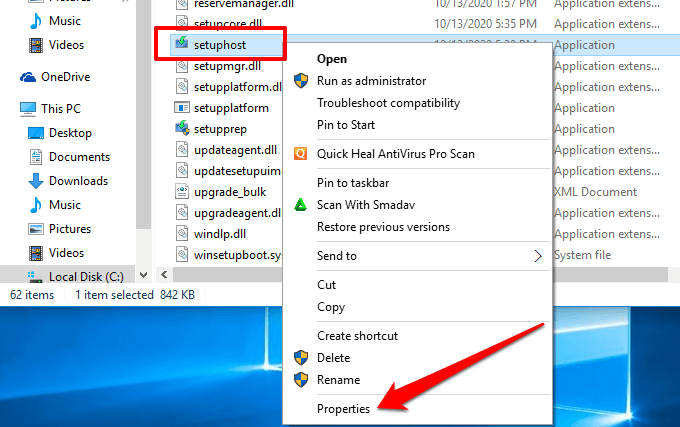
3。 [詳細 strong>]タブに移動し、セットアップホストの著作権がⓒMicrosoftCorporationに属していることを確認します。
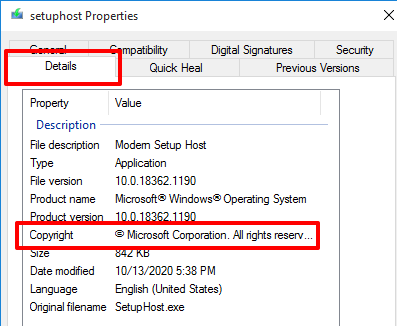
4。また、[デジタル署名]タブに移動し、MicrosoftWindowsが[署名者の名前]列にあるかどうかを確認します。

これらはPC上のsetuphost.exeファイルは本物で安全です。ただし、Modern Setup Hostが引き続きCPUリソースを過度に使用する場合は、ウイルス対策アプリを使用してPCをスキャンしてウイルスやマルウェアを検出します する必要があります。詳細については、Windows10で頑固なマルウェアを削除する に関する包括的なガイドを参照してください。
モダンセットアップホストのCPU使用率が高い理由
モダンセットアップホストが役立つことはすでに確立しています。 PCをWindowsUpdateのインストールの準備をします。すべてが同じであれば、setuphost.exeファイルでこのタスクを完了するのにかかる時間は約15〜30分です。プロセスが数時間になり、PCのCPU負荷が上昇し始めた場合は、次の理由が考えられます。
最新のセットアップホストの問題を修正する4つの方法
Windows10オペレーティングシステムには、コンピューターが更新プログラムをインストールできない問題を診断して自動的に修正するツール。このツールは、Modern SetupHostの誤動作の原因となる問題の解決にも役立つ可能性があります。
1。 WindowsUpdateトラブルシューティングを実行する
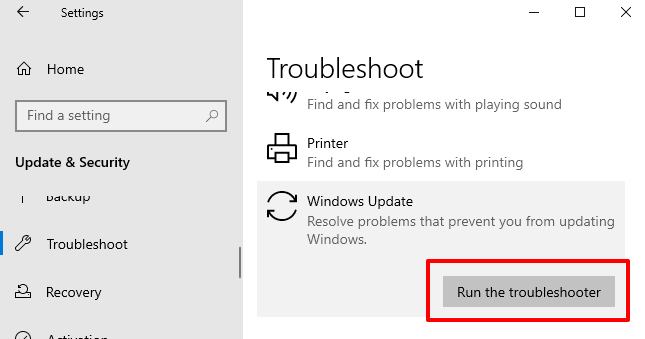
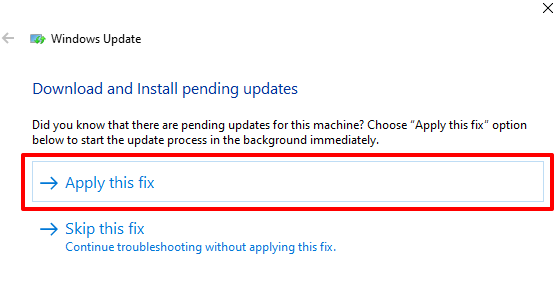
2。 SoftwareDistributionフォルダーの削除
SoftwareDistributionフォルダーには、コンピューターに新しい更新プログラムをインストールするために必要な重要なファイルが格納されています。このフォルダに破損または競合する一時ファイルが含まれている場合、WindowsUpdateのインストールの難しさ が発生する可能性があります。さらに、Modern Setup Hostプロセスがバックグラウンドで残り、CPU使用率が上昇する可能性もあります。
これを修正するには、SoftwareDistributionフォルダーのコンテンツを削除してコンピューターを再起動します。デバイス上の何かを壊すことを心配する必要はありません。 Windowsは必要なファイルを再ダウンロードします。
SoftwareDistributionフォルダのコンテンツを削除するには、以下の手順に従います。
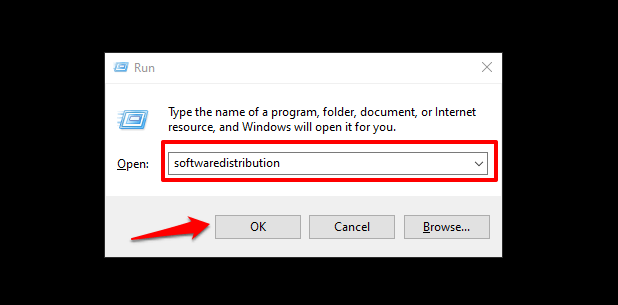
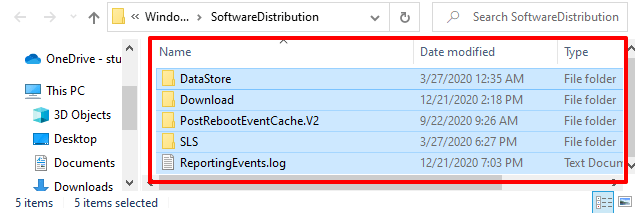
3。バックグラウンドアプリを無効にする
不要なアプリがバックグラウンドで実行されると、重要なシステムアクティビティからCPUリソースを引き継ぎます。できるだけ多くの不要なバックグラウンドアプリを無効にします。これにより、コンピュータのCPU負荷が軽減され、WindowsUpdateプロセスが高速化されます。
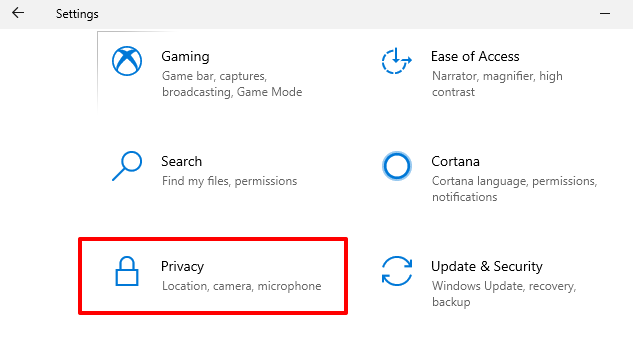
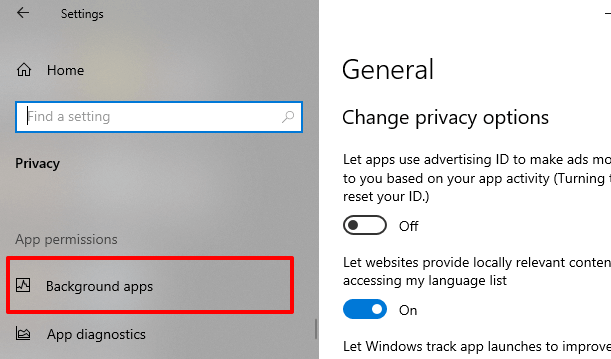
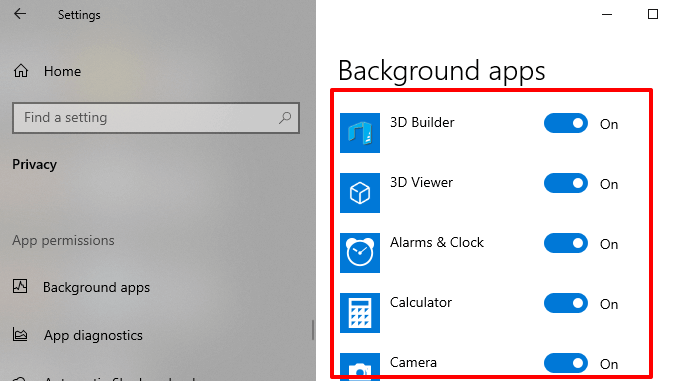
4。破損したファイルの削除
Windows Updateのダウンロードおよびインストール中に予期しない中断(インターネットや電源障害など)が発生すると、破損したファイルが蓄積される可能性があります。その結果、これにより、Modern Setup Hostプロセスがバックグラウンドでスタックし、高いCPUリソースを使用する可能性があります。
この問題を修正するには、展開イメージのサービスと管理(DISM)を使用します。 >およびシステムファイルチェッカー(SFC)ツールを使用して、WindowsUpdateを妨げる破損したファイルを修復します。
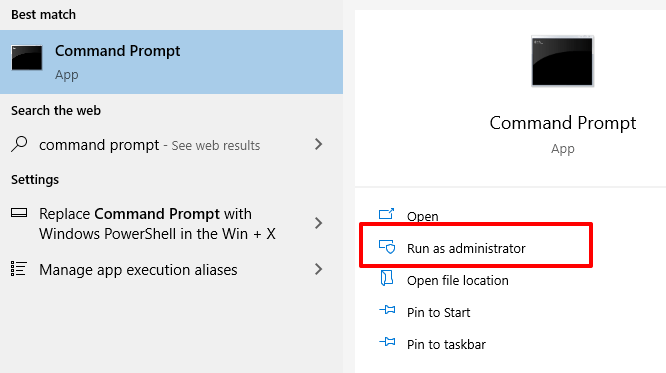
DISM.exe / Online /クリーンアップ-画像/ Scanhealth
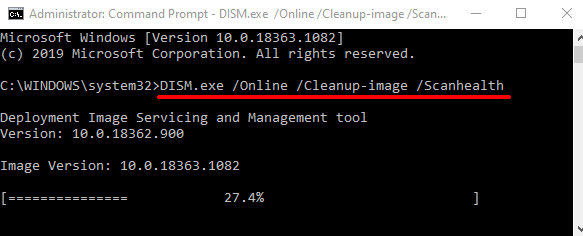
DISM.exe / Online / Cleanup-image / Checkhealth
もう一度、進行状況バーが100%になるまで待ってから、次の手順に進みます。 。
DISM.exe / Online / Cleanup-image / Restorehealth
sfc / scanno w
注:各コマンドは、完了するまでに数分(たとえば、10〜20分)かかる場合があります。コマンドプロンプトウィンドウを閉じたり、プロセスを中断したりしないでください。
これらのコマンドが正常に実行されたらコンピュータを再起動し、Modern SetupHostのCPU使用率が高い問題が解決するかどうかを確認してください。
最新の状態を維持し、安全を維持する
コンピュータを最新の状態に保つには、モダンセットアップホストが必要です。ただし、システムプロセスによりCPU使用率が高くなる の場合は、マルウェアやウイルスではないことを確認する必要があります。セットアップファイルが本物であり、公式メーカーによってデジタル署名されていることを確認してください。ウイルス対策ソフトウェア(ある場合)を使用してファイルをスキャンすることも、安全かどうかを判断するのに役立ちます。
推奨される解決策のいずれも、Modern Setup Hostの高いディスク使用量を解決しない場合は、WindowsPCを出荷時設定にリセット 。